Как удалить фон из GIF онлайн для прозрачных эффектов
Прозрачный GIF будет иметь больше применений. Например, его можно добавить в свою коллекцию наклеек или применить прозрачный GIF к видео, сливаясь со сценами. Все это может стать реальностью после того, как вы удалите фон из GIF, чтобы сделать его прозрачным. Здесь вы найдете 4 лучших онлайн-инструмента, которые могут не только помочь вам удалить фон из GIF-файлов, но и помочь вам сделать это быстро и создать последовательный анимированный GIF-файл, который вы можете в дальнейшем применить к другим платформам.
Список руководств
4 лучших онлайн-инструмента для удаления фона из GIF Часто задаваемые вопросы об удалении фона из GIF4 лучших онлайн-инструмента для удаления фона из GIF
Вот самые быстрые способы удалить фон из GIF на любом из ваших устройств, независимо от того, используете ли вы компьютеры или мобильные телефоны. Онлайн-инструмент — лучший выбор для легкого и быстрого создания прозрачного GIF. Теперь следуйте пошаговому руководству ниже и узнайте, как использовать 4 лучших онлайн-редактора GIF для удаления фона из GIF.
1. ЭЗГИФ
ЭЗГИФ это набор инструментов со всеми видами инструментов, относящихся к GIF, которые позволяют удалять фон из GIF. Вы можете сохранить прозрачность, загрузив обработанный GIF в формате GIF или преобразование GIF в APNG или другие форматы. При удалении фона он может обрабатывать только GIF-файлы с простым фоном только одного цвета (например, черного и белого) или нескольких сплошных цветов.
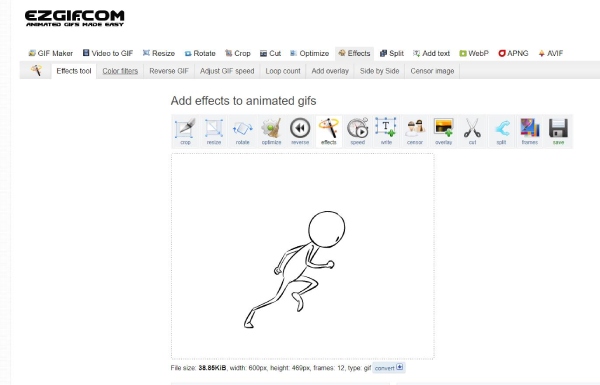
Шаг 1.Перейдите на официальный сайт «EZGIF» и нажмите кнопку «Эффекты» в строке меню веб-страницы.
Шаг 2.Нажмите кнопку «Выбрать файл», чтобы выбрать GIF-файл со своего устройства, или вставьте URL-ссылку на GIF-файл. Затем нажмите кнопку «Загрузить», чтобы загрузить.
Шаг 3.Прокрутите вниз до раздела «Заменить цвет прозрачностью» и выберите цвет фона, который нужно удалить.
Шаг 4.Наконец, нажмите кнопку «Применить выбранное», чтобы начать удаление. Как только он закончится, вы можете нажать кнопку «Сохранить» для загрузки.
2. Снимите экран
Снять экран, бесплатное онлайн-средство для удаления фона для видео и GIF-файлов, поможет вам автоматически удалить фон из GIF-файлов. Кроме того, вы можете рассматривать этот инструмент как ресурс для GIF-файлов, поскольку он позволяет вам искать типы GIF-файлов в Интернете. Вы также можете выполнить простое редактирование после получения прозрачного GIF, например, изменить цвет фона вашего GIF или применить видео или изображение к фону.
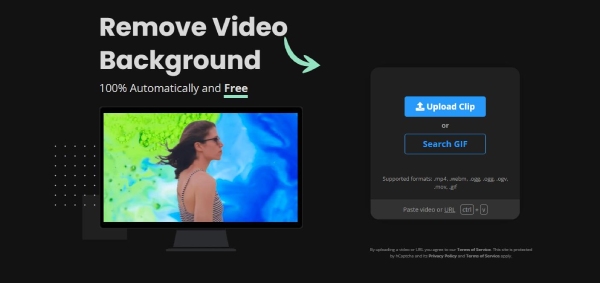
Шаг 1.На главной странице сайта Unscreen нажмите кнопку «Загрузить клип», чтобы выбрать GIF-файл со своего устройства,
Шаг 2.Веб-сайт начнет автоматически обрабатывать GIF и удалять фон для вас.
Шаг 3.Вы можете изменить фон на другой цвет или нажать кнопку «Загрузить», чтобы сохранить прозрачный GIF-файл на свое устройство.
3. МЭБ
МЭБ — это бесплатный онлайн-редактор изображений, который также может помочь вам в обработке GIF-файлов. Кроме кадрирование гифка или добавляя к нему тексты, расширенные инструменты OIE также позволяют удалить фон из GIF. Кроме того, вы даже можете добавить больше анимационных эффектов или больше кадров в свой текущий GIF, чтобы обогатить его.
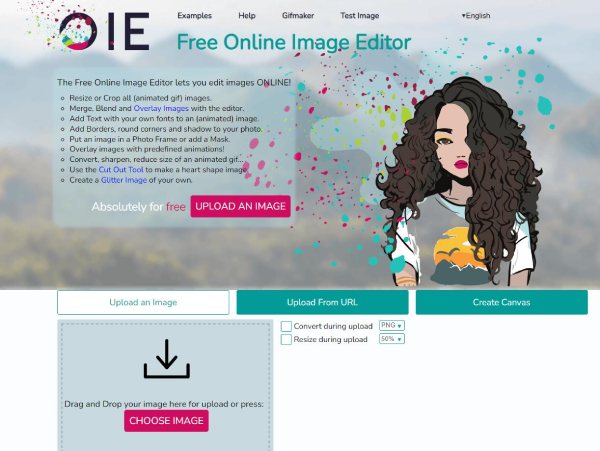
Шаг 1.Сначала нажмите кнопку «ВЫБРАТЬ ИЗОБРАЖЕНИЕ» после входа на веб-сайт «МЭБ». Выберите GIF на своем устройстве, и вы окажетесь на странице редактирования.
Шаг 2.Нажмите кнопку «Дополнительно» над вашим GIF-файлом. Затем вам нужно нажать кнопку «Прозрачность», которая удалит фон из GIF.
Шаг 3.Теперь просто нажмите кнопку «Сохранить», чтобы загрузить GIF-файл, или вы также можете использовать перо для рисования, чтобы удалить часть, которую инструмент забыл.
4. Онлайн-инструменты GIF
Онлайн GIF-инструменты это простой в использовании набор инструментов для удаления фона из GIF. Веб-сайт с простым макетом предлагает вам быстрый и простой способ создания прозрачного GIF. Между тем, для готовых GIF-файлов вы можете скопировать их в буфер обмена, а не сохранять на своем устройстве, что удобно для временного использования.
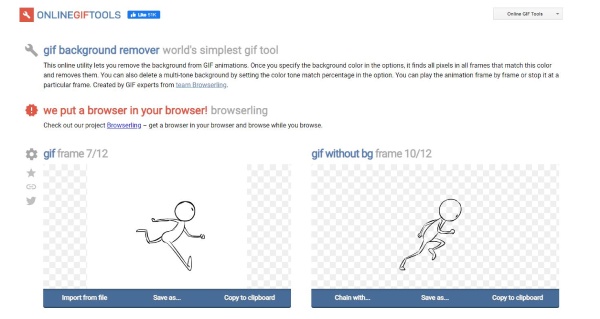
Шаг 1.Найдите в Интернете инструменты GIF в браузере, войдите на веб-сайт и нажмите кнопку «Импортировать из файла», чтобы загрузить GIF.
Шаг 2.По умолчанию для удаления цвета используется белый цвет, но вы можете нажать кнопку «Палитра», чтобы изменить его.
Шаг 3.В тот момент, когда вы загружаете GIF, этот онлайн-инструмент одновременно удалит фон. И вы можете нажать кнопки «Сохранить как и загрузить», чтобы сохранить его.
Бонусный совет: лучший инструмент для удаления фона с изображения бесплатно
Помимо удаления фона непосредственно из GIF, вы также можете научиться удалять фон из изображений, а затем комбинировать предпочитаемые вами фоны для создания нового анимированного GIF. AnyRec Бесплатное удаление фона онлайн может помочь вам сделать это. Поддерживая форматы JPEG/JPG, PNG, BMP и WEBP, он использует технологию искусственного интеллекта для определения сложного фона на ваших изображениях и быстрого его удаления. Между тем, на всех ваших устройствах вы можете перетащить изображение, чтобы программа автоматически обработала его.
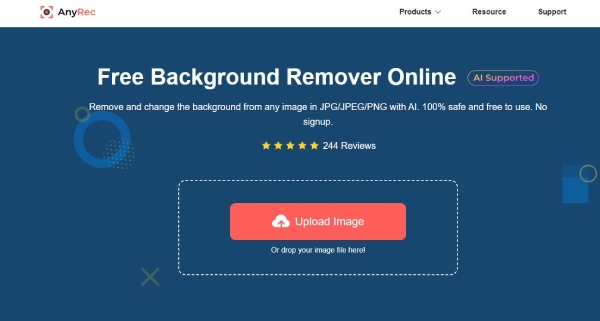
Больше возможностей:
1. Настройте область изображения, которую хотите сохранить или удалить.
2. Обрежьте размер изображения после удаления фона.
3. Отрегулируйте положение объекта на прозрачном изображении.
4. Измените цвет фона для обработанного изображения.
Часто задаваемые вопросы об удалении фона из GIF
-
Как удалить фон из GIF в Photoshop?
Импортировав GIF в Photoshop на свой компьютер, вы увидите все слои этого GIF. Теперь вам просто нужно нажать кнопку «Волшебная палочка», чтобы обвести объект в GIF-файле и оставить фон в покое. И нажмите на белую область, тогда останется только обведенная часть, и вы сможете получить прозрачную гифку.
-
Есть ли приложения для удаления фона из GIF?
Да это так. Photoshop Lite, Canva и Picsart — все это профессиональные графические редакторы, которые могут легко помочь вам с фоном GIF-файлов. И независимо от того, используете ли вы iOS или Android, эти три приложения совместимы с обоими.
-
Как я могу добиться лучших эффектов при удалении фона из GIF?
Для обычных редакторов GIF, которые удаляют фон, GIF-файлы с простым фоном одного цвета будут обрабатываться с лучшими эффектами. Если вы хотите хорошей прозрачности, вам нужно выбрать простой GIF или обратиться за помощью к профессиональным инструментам.
Заключение
С помощью этих мощных графических редакторов легко удалить фон из GIF. Поскольку все упомянутые выше редакторы GIF бесплатны, вы можете случайным образом выбрать один из них для создания прозрачного GIF или попробовать все их один за другим, чтобы иметь больше альтернатив.
